HP 프린터 드라이버 다운로드 진행하는 방법
- Web/웹사이트
- 2021. 11. 16. 09:00
여러분들이 사용하거나 회사에서 사용 중인 HP 프린터는 PC와 연결해서 출력하기 위해서 드라이버를 설치해야 하는데요. 모든 사람들이 같은 모델을 사용하고 있는 것은 아니기 때문에 통합적인 내용으로 HP 프린터 드라이버를 받기 위한 진행 방법을 알려드리려고 합니다.

프린터 모델에 따라서 다운로드하는 소프트웨어 자체가 다르게 구분되어 있더라고요. 동일한 방법으로 진행을 하시다가 화면에 보이는 페이지 내용에 따라서 마지막 단계가 달라지는 것이니 아래 내용에 해당되는 부분을 따라서 진행하시면 됩니다.
HP 프린터 드라이버 다운로드
그럼 먼저 HP 사이트로 접속을 해보겠습니다. 어떻게 접속해야 하는지 설명은 필요하지 않을 것 같아요. 검색하는 사이트에 HP를 검색하시면 바로 나옵니다.

HP 사이트에서 상단에 메뉴를 보시면 고객지원이 있을 거예요. 클릭하지 않고 마우스 포인터를 가져다 놓으면 아래에 세부 메뉴가 열리는데 제품별 지원에서 프린터를 클릭하세요.

HP 프린터 지원 페이지로 넘어가셔서 페이지 내용을 살펴보면 바로 상단에 드라이버 다운로드 버튼을 찾으실 수 있을 거예요. 드라이버 다운로드를 클릭해서 계속 진행하도록 하겠습니다.
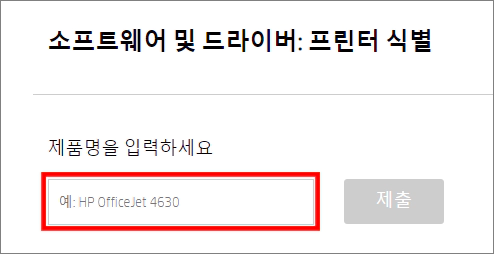
이제 본격적인 내용이 시작됩니다. 프린터 식별을 위한 제품명을 입력해야 하는데요. 여러분들이 사용하고 계시는 프린터 앞면에 제품명을 입력하세요. 입력하는 공간 오른쪽에 제품명을 찾을 수 있는 방법을 이미지로 보여주고 있습니다.
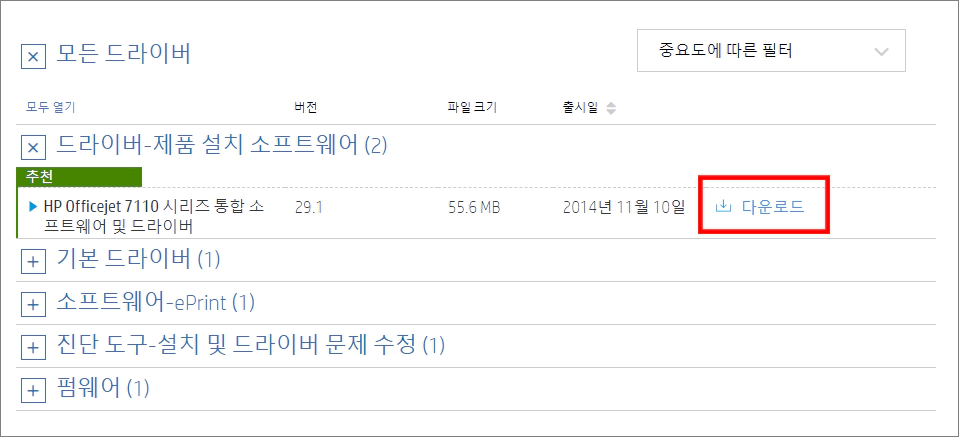
먼저 위와 같은 내용으로 나오는 분들이 계실 거예요. 통합 소프트웨어 및 드라이버 다운로드로 출시일까지 적혀있어요. HP OfficeJet 7110 제품명을 검색했는데 2014년이면 꽤 오래된 모델이네요. 오른쪽에 다운로드 버튼을 클릭해서 설치 파일을 받아주시면 됩니다.

이렇게 소프트웨어 설치 파일 다운로드가 완료되고 설치를 진행하시면 HP 프린터 드라이버 설치는 완료될 거예요.

다음은 위에 캡처 이미지와 같이 HP Smart 앱을 설치해야 한다고 내용이 나오는 분들입니다. 마이크로소프트 스토어를 통해서 앱 설치를 해주셔야 하는데요. 작업 표시줄에 마이크로소프트 스토어 아이콘을 클릭해서 실행해주세요.

스토어에서 HP 검색을 해주시면 HP Smart 앱이 검색됩니다. 그러면 설치하는 화면으로 넘어와서 다운로드 버튼을 클릭하고 HP Smart 앱을 설치해주시면 HP 프린터 드라이버 설치는 완료될 거예요.
이 글을 공유하기





